简单粗暴,用PS将风景照片打造成漂亮的手绘漫画风格图片!
教程教你如何用photoshop将风景照片打造成漂亮的手绘漫画风格图片!简单粗暴,只需几个步骤即可快速完成,喜欢的小伙伴赶快收走试试看。
1.找一张漂亮的风景照片,美丽的海滩

2.打开PS做效果把图片放进去然后ctrl+j复制一层添加滤镜-模糊-特殊模糊

3.然后在这个图层的基础上添加滤镜-滤镜库-干画笔效果

4.这个时候呢复制一层背景图片把图层提到干画笔图层上面后再添加滤镜-滤镜库-绘画涂抹效果

5.把这个绘画涂抹图层设置成线性减淡并根据效果调整图层透明度
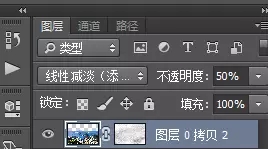
(这里我加了一点蒙版……有些颜色有点过了……哈哈哈
6.这个时候画面是不是暗部太黑了呢 没事 加一个纯色

7.最重要的一步 是不是发现图片轮廓特别的模糊呢 别急
简化一下步骤 ctrl+j复制背景层 ctrl+shift+u 去色 ctrl+j复制一层 图层属性改为线性减淡 ctrl+i反相 滤镜-其他-最小值 ctrl+e向下合并 调整图层属性为正片叠底
(右图为效果……


8.找到刚才干画笔滤镜效果那个图层 根据照片调整一下整体的色调 图像-调整=可选颜色 这里我着重调整了中性色和白色 (这个根据自己的喜好 哈哈 跟着感觉走……

然后盖印所以图层效果ctrl+shift+alt+e
9.最后一步添加镜头光晕这里我使用了网友推荐的一款神器 Knoll Software(超级好用……

好~\(≧▽≦)/~啦啦啦 大功告成 看一下完成图~`

(天空中的云朵是网上找的素材…… 哈
跟着感觉走有做了几张做的不好请大家拍砖哈 !
1.找一张漂亮的风景照片,美丽的海滩

2.打开PS做效果把图片放进去然后ctrl+j复制一层添加滤镜-模糊-特殊模糊

3.然后在这个图层的基础上添加滤镜-滤镜库-干画笔效果

4.这个时候呢复制一层背景图片把图层提到干画笔图层上面后再添加滤镜-滤镜库-绘画涂抹效果

5.把这个绘画涂抹图层设置成线性减淡并根据效果调整图层透明度
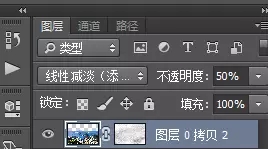
(这里我加了一点蒙版……有些颜色有点过了……哈哈哈
6.这个时候画面是不是暗部太黑了呢 没事 加一个纯色

7.最重要的一步 是不是发现图片轮廓特别的模糊呢 别急
简化一下步骤 ctrl+j复制背景层 ctrl+shift+u 去色 ctrl+j复制一层 图层属性改为线性减淡 ctrl+i反相 滤镜-其他-最小值 ctrl+e向下合并 调整图层属性为正片叠底
(右图为效果……


8.找到刚才干画笔滤镜效果那个图层 根据照片调整一下整体的色调 图像-调整=可选颜色 这里我着重调整了中性色和白色 (这个根据自己的喜好 哈哈 跟着感觉走……

然后盖印所以图层效果ctrl+shift+alt+e
9.最后一步添加镜头光晕这里我使用了网友推荐的一款神器 Knoll Software(超级好用……

好~\(≧▽≦)/~啦啦啦 大功告成 看一下完成图~`

(天空中的云朵是网上找的素材…… 哈




跟着感觉走有做了几张做的不好请大家拍砖哈 !
来源:站酷 设计师:小僵
感谢您对极地作品的预览,品牌策划与设计,形象店设计制作,专注中高端品牌策划设计,
我们更专业,欢迎咨询微信/手机:13656226579 0512-89169975 www.jidee.cn
